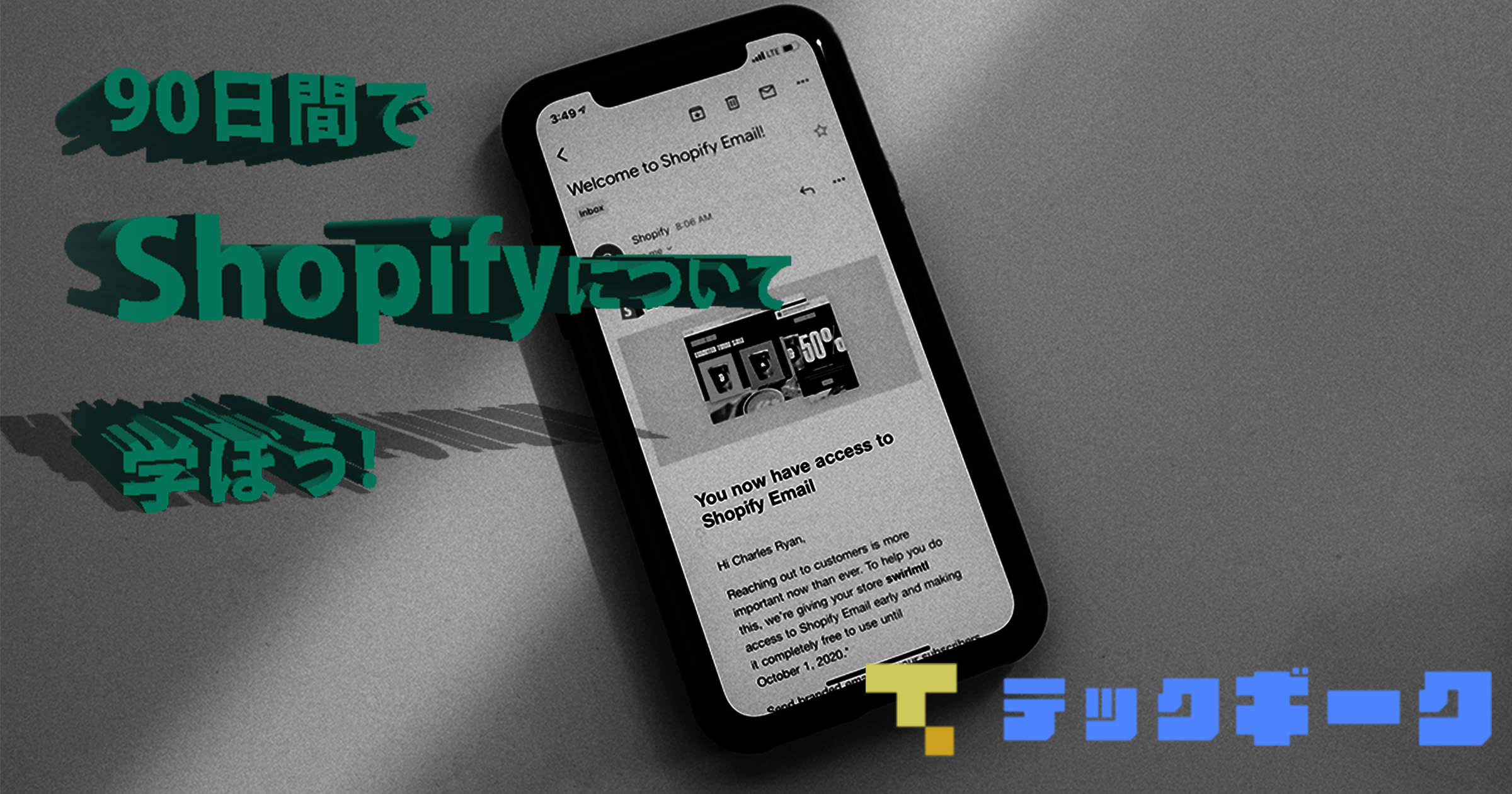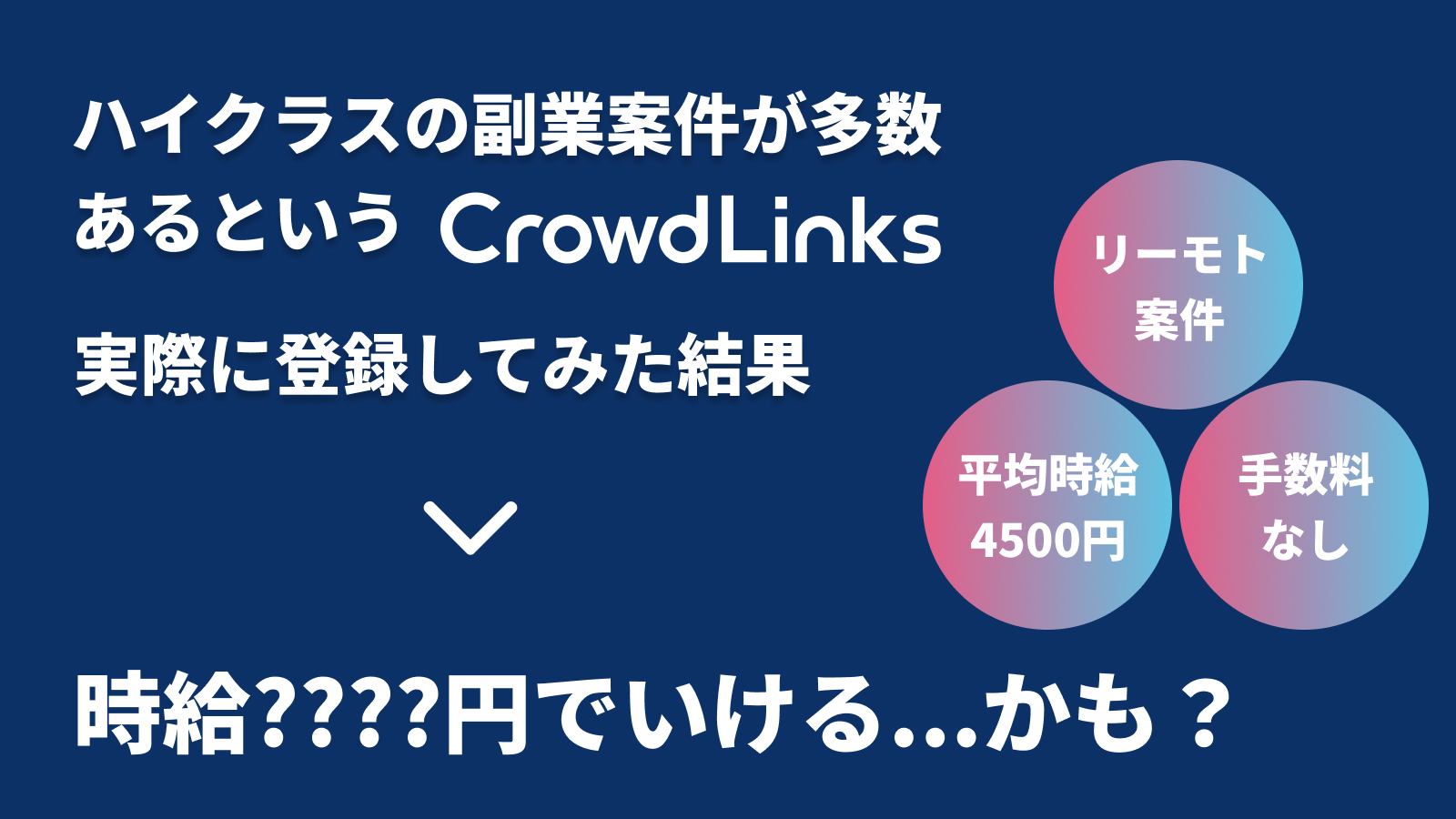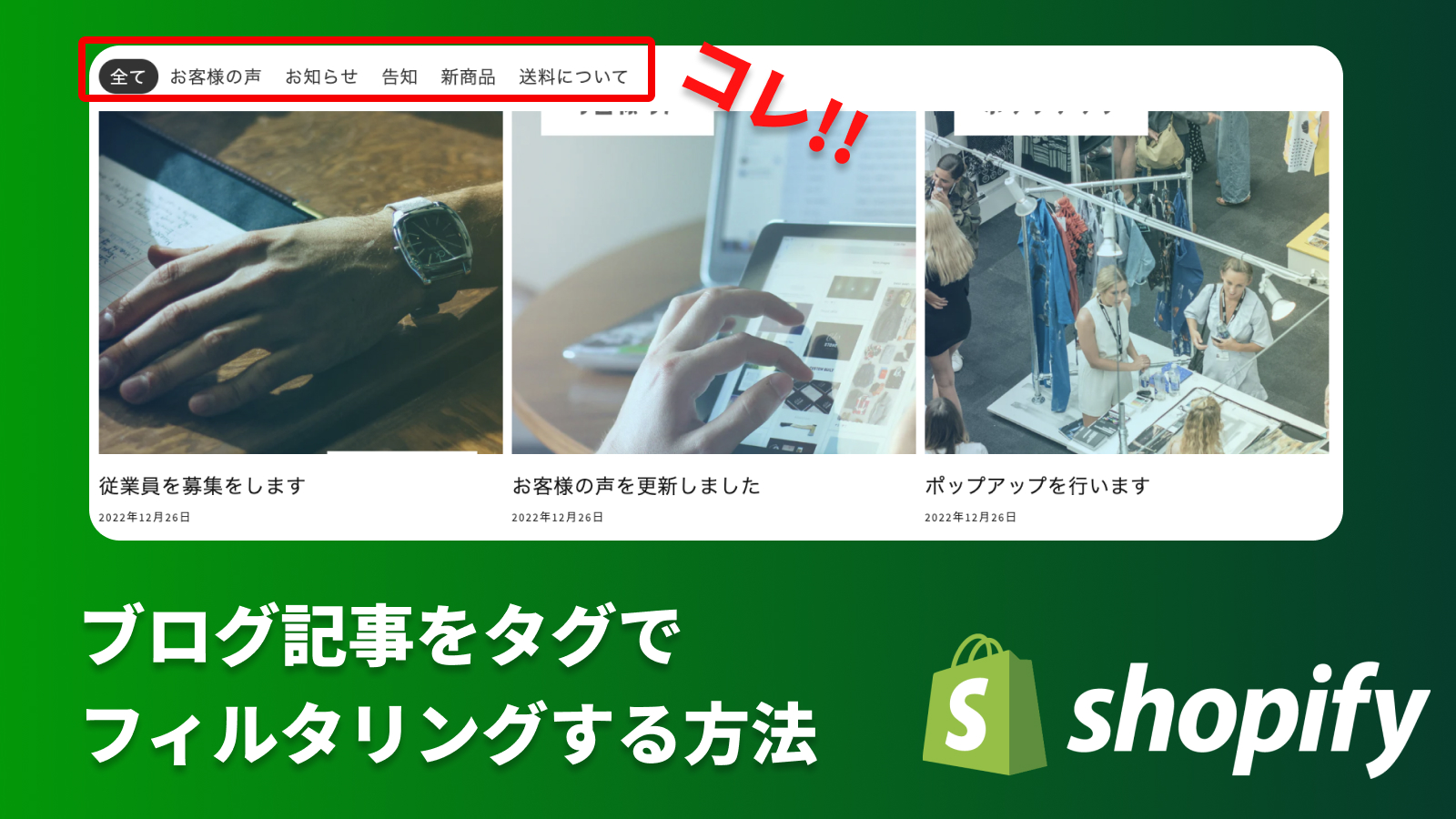悩んでいる人
悩んでいる人Shopifyでストアを作ってみたけど、どうやってクーポンを発行するのかなぁ?
 悩んでいる人
悩んでいる人クーポンとは別である一定期間だけ自動でディスカウントさせたいなぁ
こんな悩みを解決します。
本記事の信頼性

30歳から異業種への転職をして、Shopify Experts企業で1年半ほどフルリモートで勤務していました。
現在は名古屋の自社開発企業のフロントエンドエンジニアしています。フリーランスとしても活動しています。
今回は、「Shopifyでクーポンコードの発行や使い方」について紹介します。
Shopifyでストアを作ったけど、なかなか商品が売れないなぁとか、何か施策をやりたいけど広告とかはやったことないしなぁといった事業者様も多いのではないでしょうか?
また、Shopify構築をしている方でも、実際にお客さまに「クーポンを発行したいんですけどどうやってやればいいのですか?」と聞かれて「・・・?」となっている方もいるのではないでしょうか?
クーポンコードとは?
Shopifyでは、デフォルトの機能でクーポンの発行をすることができます。
Shopifyだと、ある機能が欲しいとなったとき頻繁に起こるのが「アプリの導入」なのですが、クーポンはデフォルトで無料で使うことができるというのがうれしいですね!
お客様は、発行されたクーポンコードを決済画面で入力するだけで割引が適用されるので、非常に簡単でわかりやすいです。
クーポンコードの発行方法について
では、クーポンコードをどのように発行するのかについて、紹介します。
まずは、『ディスカウント』を選択して、『ディスカウントを作成する』をクリックします。
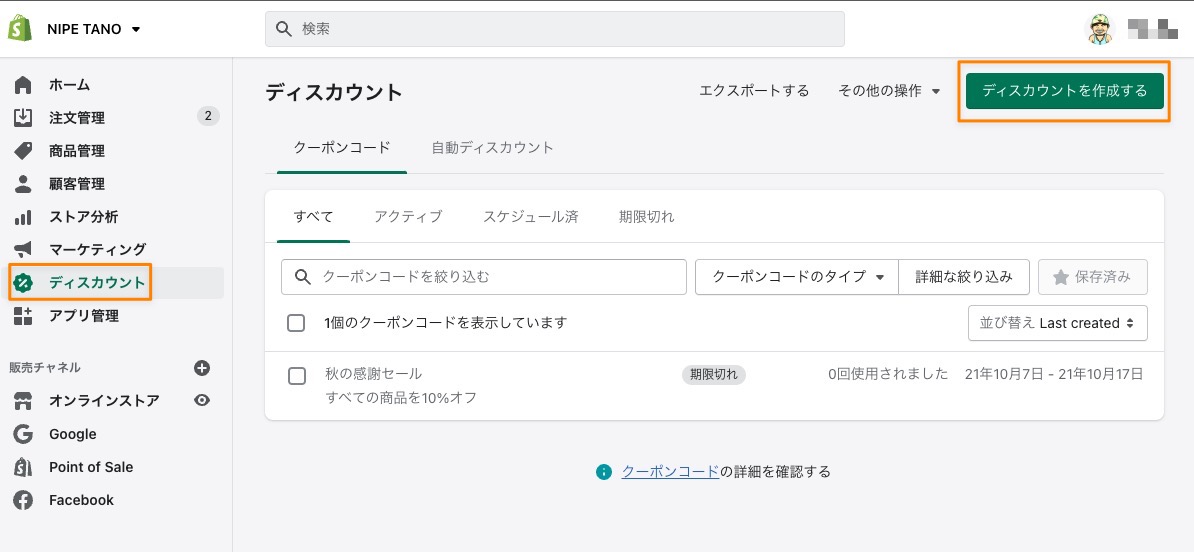
次に、クーポンコードをクリックします。
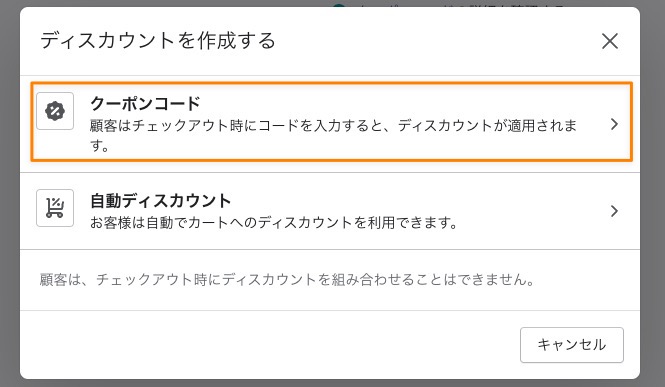
次に、クーポンコードを作成します。
ここでクーポンの詳細について決めていくことになります。
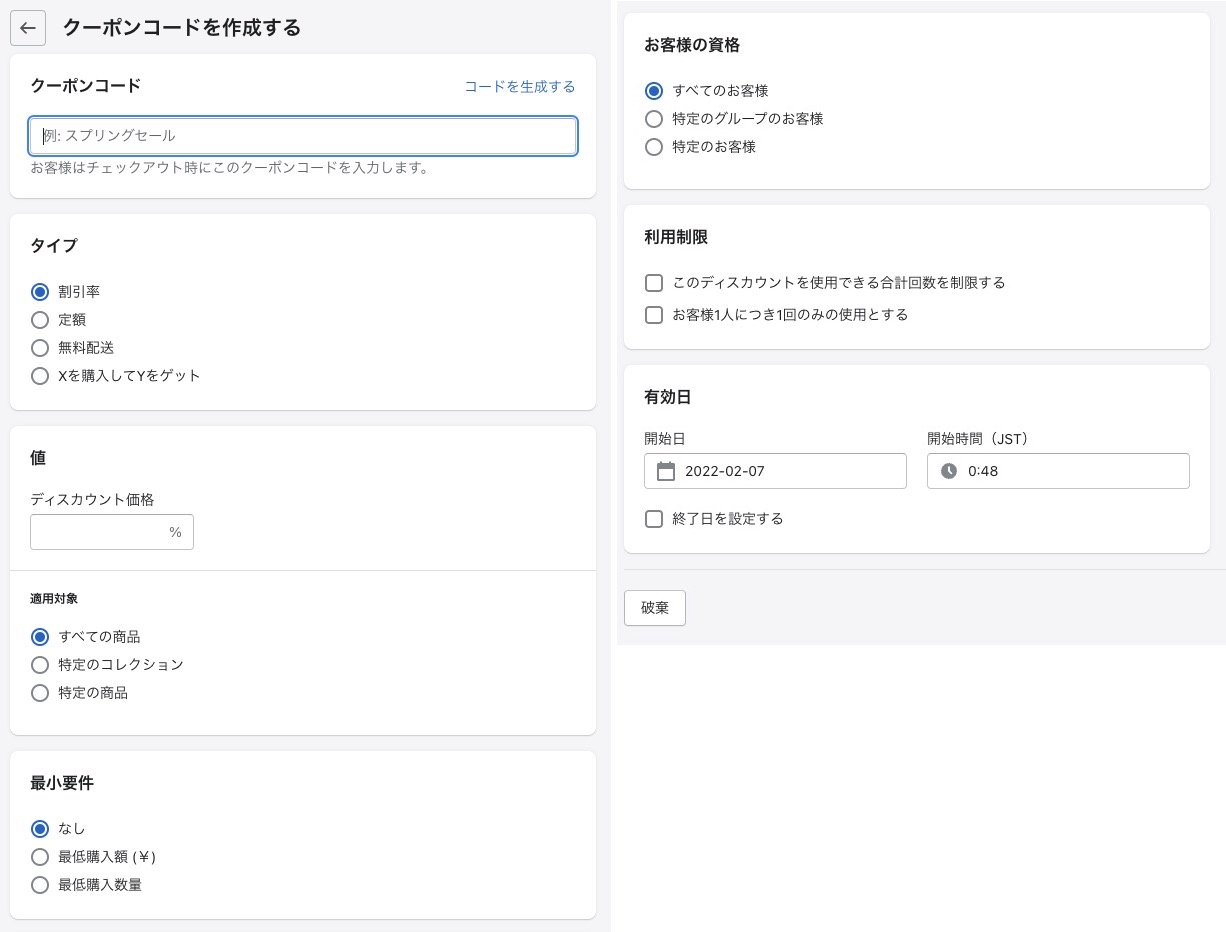
タイプ・・・「割引率」「定額」「無料配送」「Xを購入してYをゲット」を選択できます。
値・・・どれぐらいディスカウントをするのかの値を設定します。
適用対象・・・どの範囲でクーポンを適用させるかを決めます。
最小要件・・・クーポン適用させる際の、下限の制限についてです。
お客様の資格・・・どの顧客にクーポンを適用させるかを決めます。
利用制限・・・クーポンに対して使用制限をかけられます。
有効日・・・どの期間にクーポンを適用させるかを決めます。
実際に、項目に入力してみました。あとは内容を確認して『保存』をクリックします。
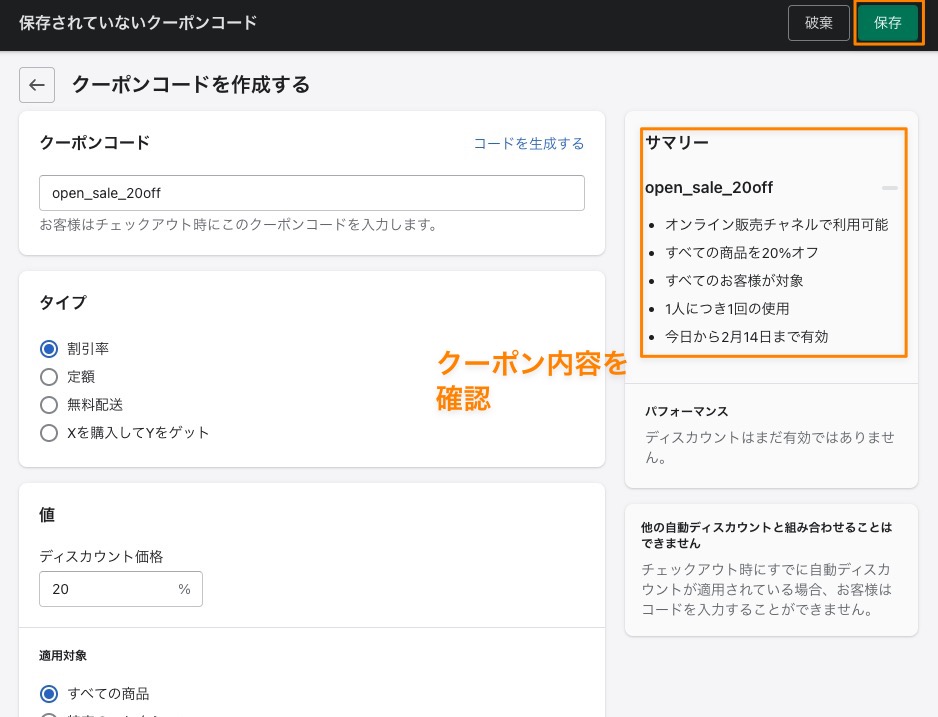
これで、正常にクーポンが発行されたらリンクが作られているので各種SNSや広告媒体などでクーポンを配布していきます。
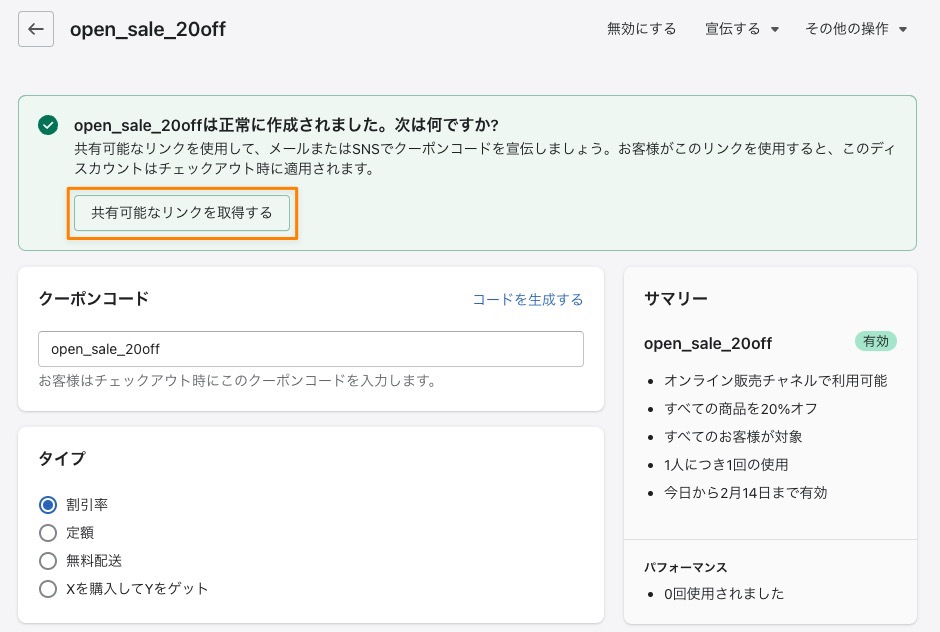
実際に発行したクーポンリンクがこちらになります。
(https://nipetano.shop/discount/open_sale_20off)
ここについて説明している記事はあまりないのですが、リンクからストアにアクセスして決済に進むと通常であればクーポンコードを入力する必要があるのですが、自動でクーポンコードが適用されます。
URLから判断して、自動でディスカウントしてくれるんですねーかしこい。
決済画面では、このようにクーポンコードが自動で入力されるのでお客様の手間も減っていいですね。
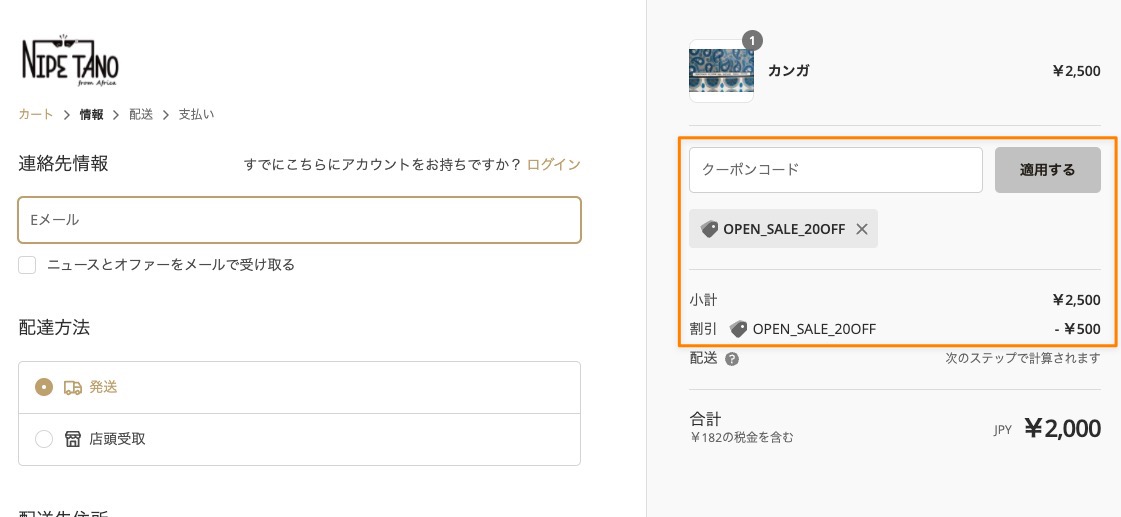
ちなみに、通常であればクーポンコードの入力欄にクーポンコードを入力して、『適用する』をクリックすることではじめて割引が適用されます。
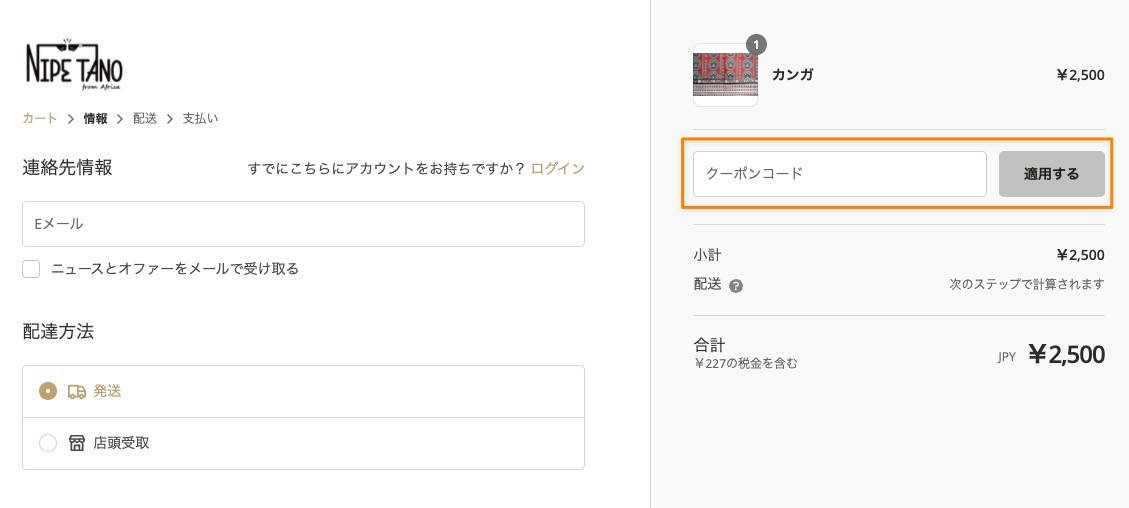
ここまでが、クーポンコードの説明と発行までの手順でした。
では、クーポンを発行するときに気をつける点についても抑えておきます。
クーポンの発行時に気をつける点
▼気をつける点①:有効日で終了日の設定をしないとクーポンが継続されてしましますのでご注意ください。
こちらはかなり気をつける必要があります!『終了日を設定する』にチェックを入れておかないと、クーポンが永久に適用されている状態になるので気をつけてください。
期間限定でクーポンを発行したつもりでも、ここの設定をし忘れていたせいでいつまでも割引価格になってしまっていること起こりえます。
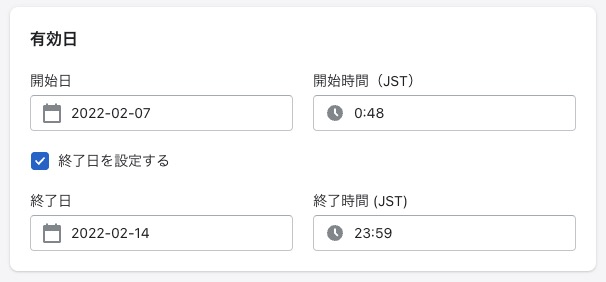
▼気をつける点②:クーポンコードで実際に割引されるか確認しよう!
こちらも、クーポンを発行したあとには必ずご自身でクーポンコードを入力して割引が適用されるのかを確認しましょう。クーポンコードが適用されておらず、お客様からの思わぬクレームにつながることがあります。
なにごとも自分で検証することがEC運営(構築)において非常に大切です。
まとめ
Shopifyではクーポンを簡単に発行できることが分かりました。
EC運営は、PDCAを回しながら色々な施策を行っていく必要があるのでクーポンもぜひ施策の1つとして実施してみてください。
また、ストア構築を仕事にされている方も、お客様にクーポンについてご質問されたときにはしっかりと内容を理解して対応できるようにする必要があるので抑えておきましょう!